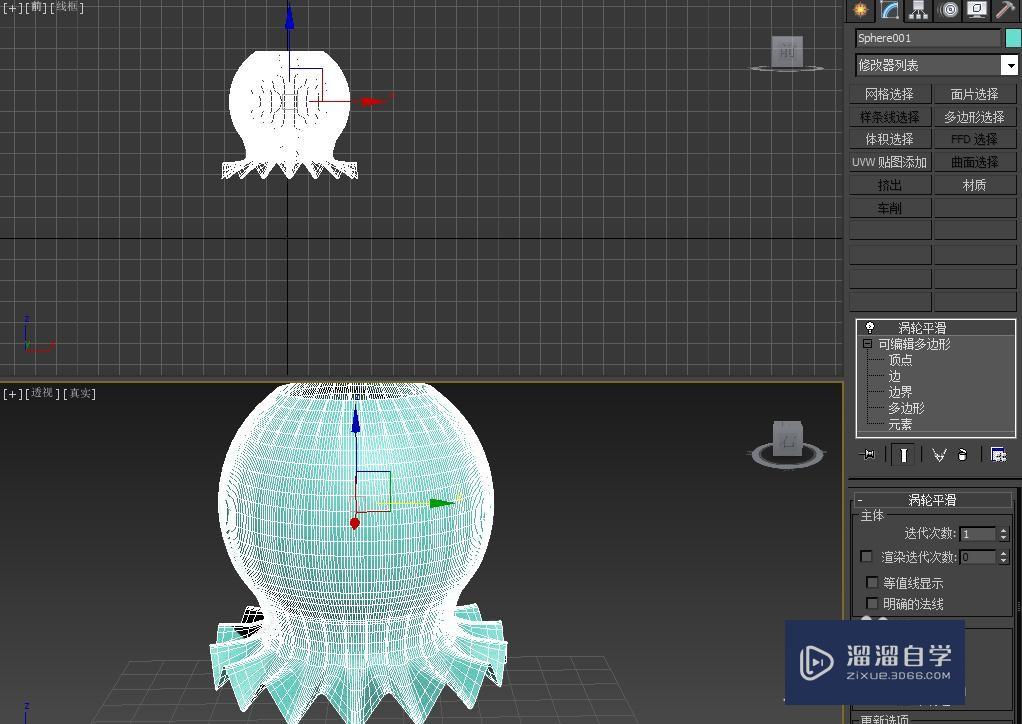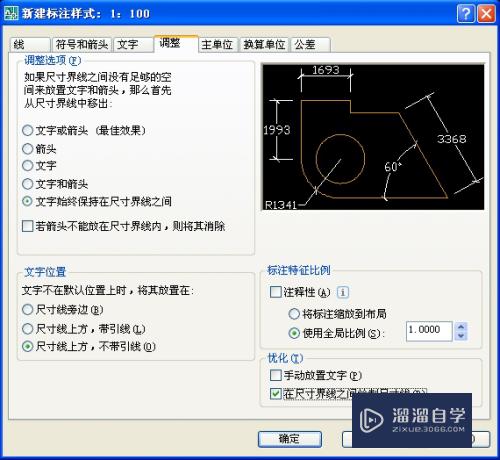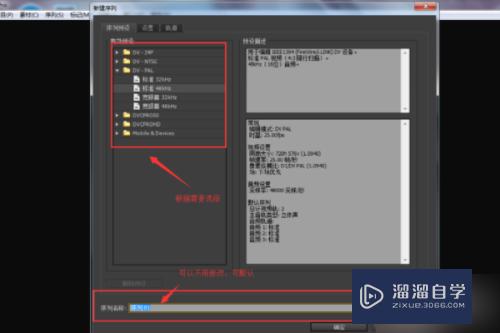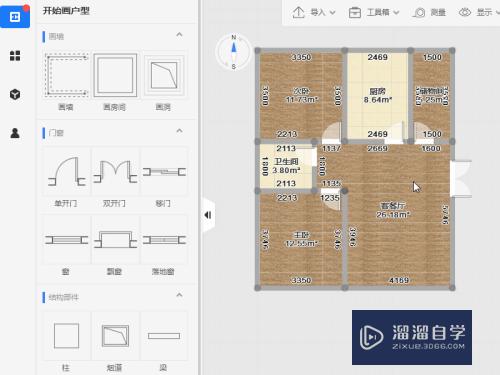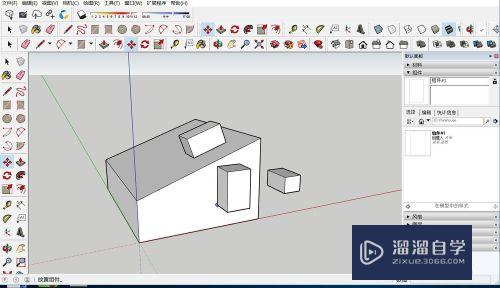C4D多边形卡通小树制作教程(c4d小树怎么做)优质
C4D软件主要用于三维设计和动画。并且软件易学。易上手。拥有电影级别的视觉表达功能。在很多外景里面。我们经常会需要制作小树。新手可能找不到方法。那么来看看C4D多边形卡通小树制作教程吧!
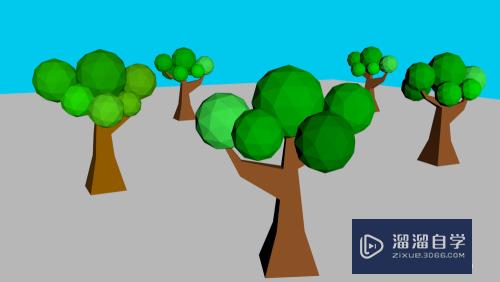
工具/软件
硬件型号:华硕(ASUS)S500
系统版本:Windows7
所需软件:C4DR20
方法/步骤
第1步
首先呢。插入一个立方体。在对象面板。点一下立方体后面的平滑着色标签。按delete删除。C一下。或者点这里转换为可编辑对象。再点一下多边形模式。这里又叫面模式。

第2步
按鼠标中键。切换视图。选择框选工具。用框选工具在正视图中选中底面。再按鼠标中键切换到透视图。点一下缩放工具。在空白处按住鼠标不放。往右移动把立方体的底面扩大。
点一下移动工具。再点亮立方体的顶面。按住向上的箭头往上拖拽一丢丢。按住键盘上的ctrl键。再往上拖拽一丢丢。
切换到缩放工具。在空白处按住鼠标不放。往左移动使顶面缩小。按照这个方法往上多弄几层。
小树主干部分做好之后。用移动工具。选中侧面的一个面。按住ctrl键。拖动向外的箭头。放开ctrl键。点住向上的箭头往上拉。然后用缩放工具把侧面缩小。再用移动工具按住ctrl键往外拉。再往上拉。用缩放工具缩小。用移动工具微调一下。
用同样的方法。再在另一个侧面做一个树干。

第3步
接下来制作树叶。插入一个球体。删除平滑标签。把半径改成200。分段改成12。类型改成二十面体。去掉“理想渲染”后面的小勾。
把小球往上拖到枝头。切换到右视图。按住ctrl键拖动小球。复制两份到另两个枝头。

第4步
切换到顶视图。按住ctrl键拖动小球。多复制几个小球。移动到不同的位置上。改变一下小球的大小。让每个小球大小不一。再把小球向中间靠拢一丢丢。
切换到右视图。移动小球让它们上下错开。回到透视图。有位置不合适的再调整一下。

第5步
接下来给小树上色。新建一个材质球。双击打开材质编辑器。去掉反射的小勾。把颜色改成绿色。然后复制一个材质球。把颜色深浅改一改。用同样的方法多弄几个材质球。再做一个褐色的和一个浅蓝色的材质球。
把绿色的材质球分别添加到小球上。把褐色材质球添加到树干上。为了看起来更自然。点一下旋转工具。让每个球旋转不同小角度。这个随意调就行。

第6步
插入一个远光灯。用移动工具往远处移动一丢丢。再用旋转工具转动它。直到照亮整棵小树。
插入一个天空。给它添加浅蓝色材质球。
点一下渲染设置。把抗锯齿改成最佳。点一下渲染到图片查看器。

第7步
多边形小树就这样做好了。你学会了吗?
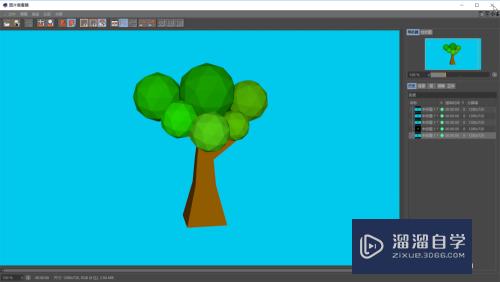
以上关于“C4D多边形卡通小树制作教程(c4d小树怎么做)”的内容小渲今天就介绍到这里。希望这篇文章能够帮助到小伙伴们解决问题。如果觉得教程不详细的话。可以在本站搜索相关的教程学习哦!
更多精选教程文章推荐
以上是由资深渲染大师 小渲 整理编辑的,如果觉得对你有帮助,可以收藏或分享给身边的人
本文地址:http://www.hszkedu.com/61861.html ,转载请注明来源:云渲染教程网
友情提示:本站内容均为网友发布,并不代表本站立场,如果本站的信息无意侵犯了您的版权,请联系我们及时处理,分享目的仅供大家学习与参考,不代表云渲染农场的立场!